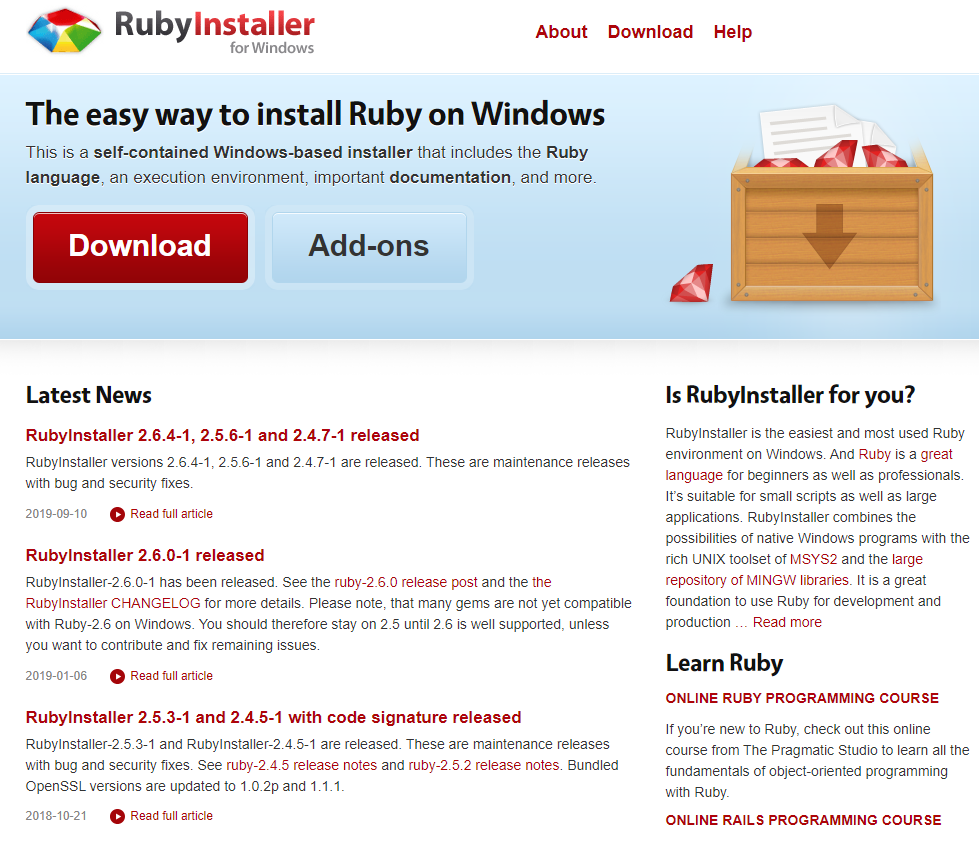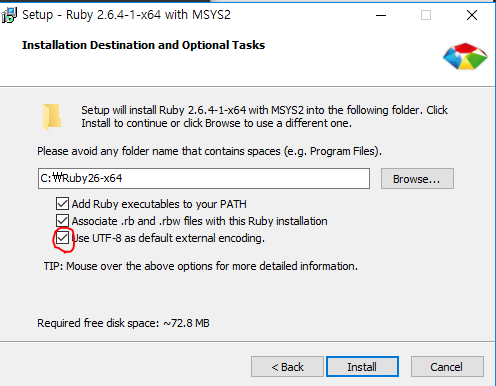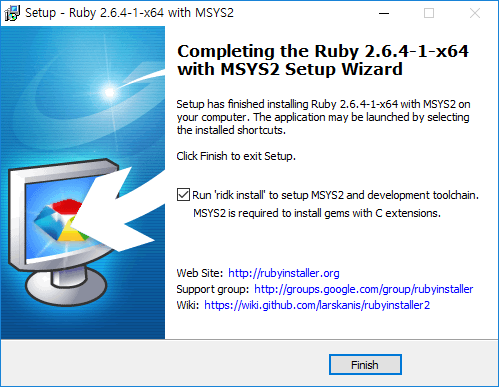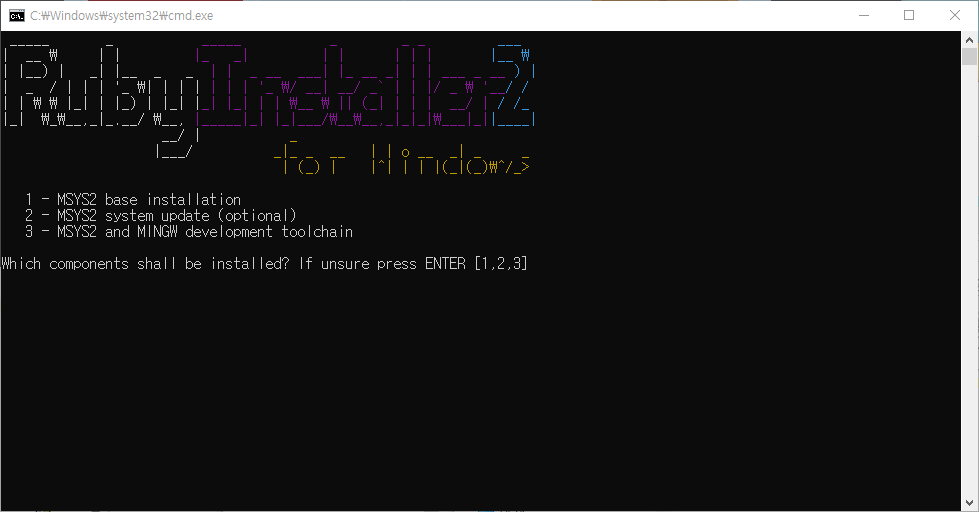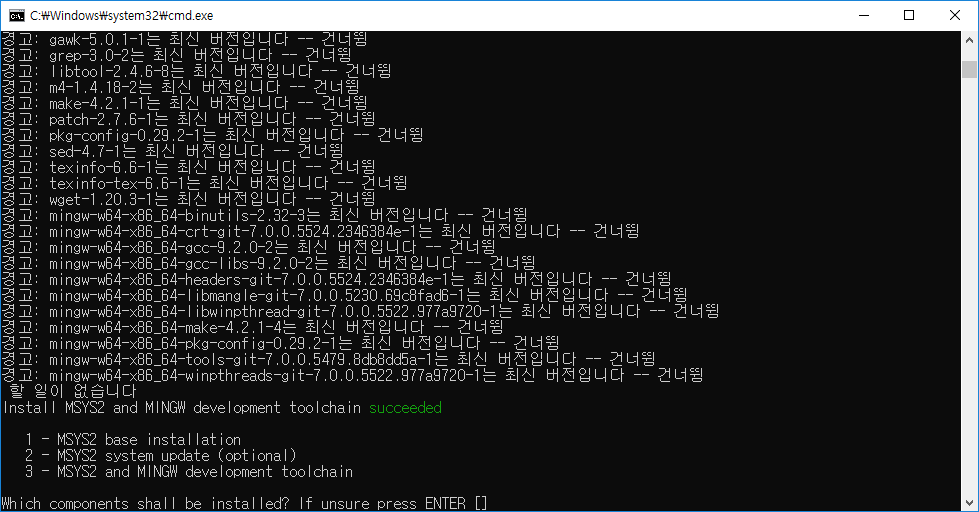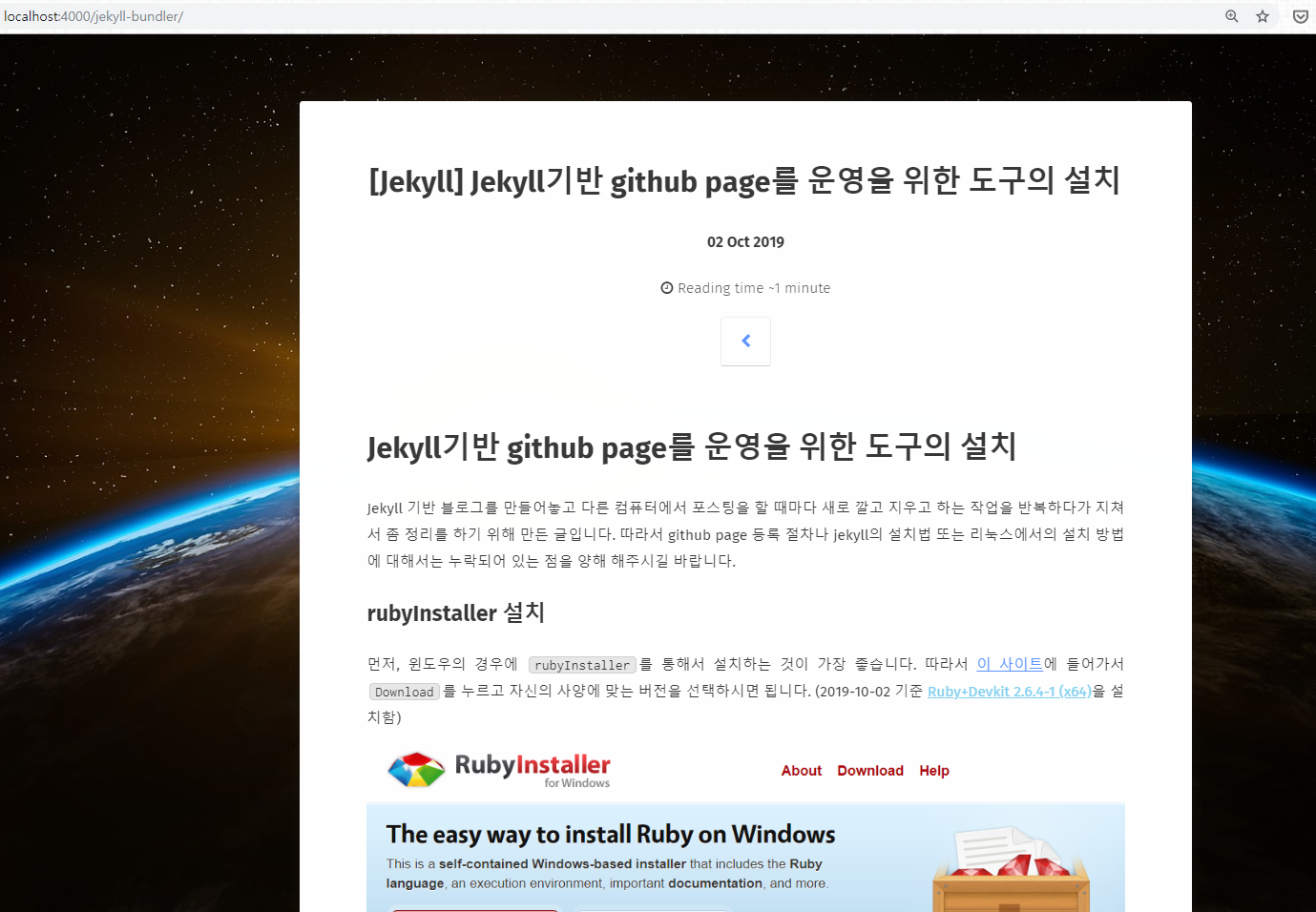Jekyll기반 github page를 운영을 위한 도구의 설치
Jekyll 기반 블로그를 만들어놓고 다른 컴퓨터에서 포스팅을 할 때마다 새로 깔고 지우고 하는 작업을 반복하다가 지쳐서 좀 정리를 하기 위해 만든 글입니다. 따라서 github page 등록 절차나 jekyll의 설치법 또는 리눅스에서의 설치 방법에 대해서는 누락되어 있는 점을 양해 해주시길 바랍니다.
rubyInstaller 설치
먼저, 윈도우의 경우에 rubyInstaller를 통해서 설치하는 것이 가장 좋습니다. 따라서 이 사이트에 들어가서 Download를 누르고 자신의 사양에 맞는 버전을 선택하시면 됩니다. (2019-10-02 기준 Ruby+Devkit 2.6.4-1 (x64)을 설치함)
그리고 인스톨러를 키고 아래의 창이 뜨면 UTF-8을 외부 인코딩의 default로 맞추는 작업을 수행해주도록 합니다.
이후에 Install 버튼을 누르고 설치를 진행하도록 합니다. dev-kit인 경우에는 약간 더 시간이 오래 걸릴 수 있으므로 느긋하게 기다려 주시면 됩니다.
그러면 ‘MSYS 관련 설치를 할 것인가?’에 관해서 나올 것입니다.
이때, 체크 박스에 체크를 하고 Finish를 눌러 주시면 됩니다. 그러면 아래와 같은 창이 뜰 것입니다.
만약 본인이 필요한 내용이 무엇인지를 정확히 안다면 하나를 선택해서 돌리면 되지만 모른다면 엔터를 눌러서 알아서 동작하도록 만들어주면 됩니다. 이후, 시간이 한참 지나면 설치가 완료되었다는 아래와 같은 창이 뜰 것입니다.
추가적으로 설치하고 싶으신 게 있으시다면 1 ~ 3에 해당하는 숫자를 입력하고 치면 됩니다. 하지만 그렇지 않은 경우에는 그냥 엔터치고 빠져나오시면 됩니다. 그리고 powershell을 아무 데서 열고 다음의 명령어를 쳐보도록 합니다.
gem --version
이 명령어로 아래와 같은 내용이 출력 되면 정상적으로 설치가 된 것입니다.
3.0.3
이제 본인들이 가지고 있는 jekyll 블로그의 디렉터리의 최상위 폴더로 이동하도록 합니다. 제 블로그의 경우에는 blackingj.github.io이기 때문에 이 폴더로 갑니다. 여기서 아래의 명령을 쳐주도록 합니다.
gem install bundler
이렇게 bundler를 설치를 완료를 하면 동일하게 bundle version을 쳐서 정상 설치가 되었는지를 확인하고, 업데이트를 아래와 같은 명령어를 쳐서 수행해주도록 합니다.
bundle update
여기까지 했다면 모든 준비가 끝난 것입니다. 이제는 아래와 같은 명령어를 쳐서 실제로 웹사이트에서 어떻게 보여지는 지를 확인하기 위해서 다음의 명령어를 쳐주도록 합니다.
bundle exec jekyll serve
이때, wdm을 설치하라고 뜨면 다음의 명령어를 쳐주시면 됩니다.
gem install wdm
그러면 다음과 같은 창이 당신을 반겨 줄 것입니다.